uc浏览器如何扫一扫
uc浏览器作为一款功能丰富的浏览器应用,不仅提供了快速的网页浏览体验,还内置了便捷的扫一扫功能。无论是扫描二维码登录账号,还是快速识别条形码获取信息,uc浏览器的扫一扫功能都能轻松应对。下面,我们就来详细介绍一下如何使用uc浏览器的扫一扫功能。
一、打开uc浏览器
首先,我们需要在手机上找到并打开uc浏览器的应用图标。无论是从手机桌面还是应用列表中,点击uc浏览器的图标即可进入其主界面。
二、进入扫一扫页面
进入uc浏览器主界面后,我们可以通过以下几种方式找到扫一扫功能:
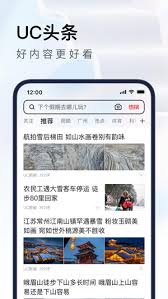
1. 点击搜索框后的相机图标:在uc浏览器首页的顶部,有一个搜索框。在搜索框的右侧或附近,通常会看到一个相机的图标。点击这个图标,即可进入扫一扫页面。
2. 通过“我的”页面进入:在uc浏览器首页,点击右下角的“我的”按钮,进入个人中心页面。然后,在个人中心页面的某个位置(可能是右上角或设置菜单中),找到一个类似于扫一扫或二维码的图标,点击进入即可。
三、授权相机权限
在第一次使用扫一扫功能时,系统通常会提示我们授权uc浏览器访问相机的权限。这是为了确保扫一扫功能能够正常使用。我们需要点击“允许”或“同意”按钮,给予uc浏览器访问相机的权限。如果之前已经授权过,这一步可以跳过。
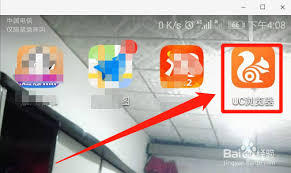
注意事项:
- 如果在扫一扫时遇到黑屏或无法识别的情况,可能是相机权限没有正确授权。此时,我们可以前往手机的设置应用中,找到uc浏览器并检查其相机权限是否已经开启。
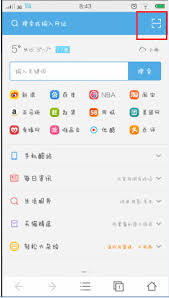
- 如果权限已经开启但问题依旧存在,可以尝试重启手机或重新安装uc浏览器来解决问题。
四、开始扫描
在成功进入扫一扫页面并授权相机权限后,我们就可以开始扫描二维码或条形码了。将需要扫描的二维码或条形码放置在相机框内,确保它清晰可见。uc浏览器会自动识别并解析出二维码或条形码中的信息。
五、使用扫一扫功能
扫一扫功能识别出二维码或条形码中的信息后,我们可以根据需要进行相应的操作。例如:
- 如果扫描的是一个网址二维码,uc浏览器会自动打开该网址。
- 如果扫描的是一个商品条形码,uc浏览器可能会显示该商品的相关信息、价格对比等。
- 如果扫描的是一个登录二维码,我们可以快速登录相应的账号或服务。
通过以上步骤,我们就可以轻松地使用uc浏览器的扫一扫功能了。无论是日常生活中的购物、支付还是工作学习中的账号登录、信息获取,uc浏览器的扫一扫功能都能为我们带来极大的便利。









